Win10电脑怎么添加兼容站点?
我们在使用电脑的时候,经常会浏览某些网页。但是最近有不少用户因为网页兼容性的问题,导致电脑无法正常的打开网页,其实这个时候我们只需要添加兼容站点就可以解决问题,下面就和小编一起来看看吧! win10怎么添加兼容站点 1、首先点击左下角开始,找到win
我们在使用电脑的时候,经常会浏览某些网页。但是最近有不少用户因为网页兼容性的问题,导致电脑无法正常的打开网页,其实这个时候我们只需要添加兼容站点就可以解决问题,下面就和小编一起来看看吧!
win10怎么添加兼容站点
1、首先点击左下角开始,找到windows附件就可以打开ie浏览器。

2、进入浏览器后右键点击上方空白处,点开“菜单栏”

3、在菜单栏中找到“工具”,点开后选择“兼容性视图设置”

4、在兼容性视图设置中输入需要添加的站点,然后点击右侧“添加”

5、添加完成后勾选下方的“在兼容性视图中显示intranet站点”然后点击右下角“关闭”即可。
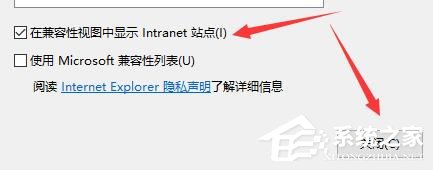
Win10教程最新文章
游戏排行
热点推荐
换一换- Win10选21H2还是22H2好?Win10 22h2和21h2的区别
- Win10消费者版本是什么意思?Win10消费者版本介绍
- 电脑开机提示:please power down and connect the pcie power cable(s)
- Win10电脑提取压缩包出现错误提示代码0x80004005解决方法
- Win10怎么关闭左下角搜索框?Win10左下角搜索框关闭教程
- Win10卸载不了更新补丁怎么办?没有成功卸载全部更新解决方法
- Win10自带浏览器卸载了怎么恢复?
- Win10打开文件提示“在商店中查找应用”怎么办?
- Win10安装搜狗输入法的方法
- Win10连接投影仪不显示怎么解决?Win10连接投影仪无信号怎么办?





















